So entfernen Sie doppelte Notizen auf dem iPhone
Die Notizen-App ist eine unglaubliche Funktion des iPhones und mit den jüngsten Verbesserungen hat sie sich als unschätzbar erwiesen. Es ist jedoch nicht ungewöhnlich, dass Benutzer bei der Verwendung der App auf einige Probleme stoßen. Eine der häufigsten hat mit doppelten Notizen zu tun. Nicht zuletzt sind diese Duplikate lästig und Sie wissen nicht einmal, ob sie viel Speicherplatz beanspruchen. Sie können nicht einmal riskieren, sie zu löschen, weil Sie nicht wissen, ob das Löschen des einen auch das andere loswird.
Dieser Beitrag versucht, diesem Problem auf den Grund zu gehen und bietet die richtige Lösung, um doppelte Notizen auf dem iPhone loszuwerden.
- Teil 1: So zeigen Sie Ihre Notizen auf dem iPhone an
- Teil 2: So löschen Sie doppelte Notizen auf dem iPhone
- Teil 3: Warum das iPhone ständig Duplikate erstellt
Teil 1: So zeigen Sie Ihre Notizen auf dem iPhone an
Um die Notizen auf Ihrem iPhone anzuzeigen, folgen Sie diesen sehr einfachen Schritten.
Schritt 1: Tippen Sie auf die Notizen-App, um sie zu öffnen.
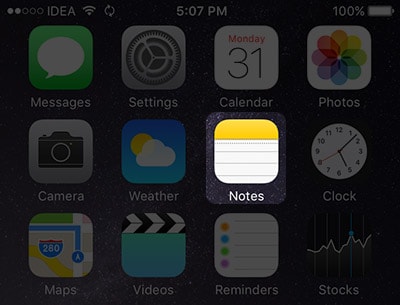
Schritt 2: Sie sehen zwei Ordner „iCloud“ und „On my Phone“
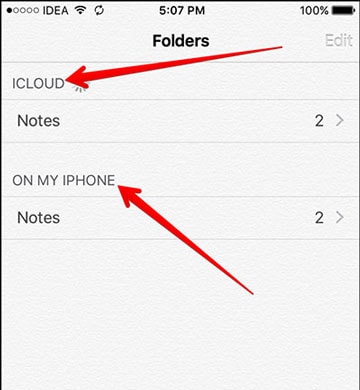
Schritt 3: Tippen Sie auf einen der beiden Ordner und Sie sehen eine Liste Ihrer erstellten Notizen.
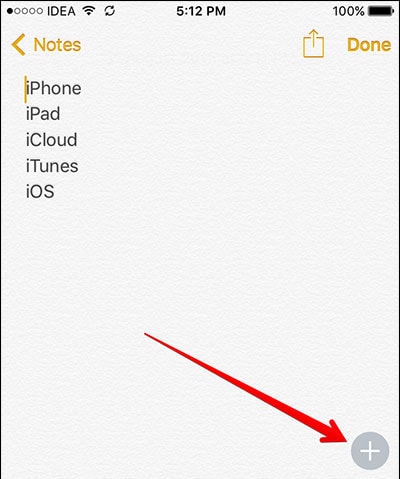
Teil 2: So löschen Sie doppelte Notizen auf dem iPhone
Doppelte Notizen treten häufig auf und können ziemlich lästig sein. Es gibt tatsächlich 2 Möglichkeiten, doppelte Notizen auf Ihrem iPhone zu löschen; Während beide dieser Methoden Sie von den störenden Duplikaten befreien, ist eine von ihnen schneller als die andere und daher ideal, wenn Sie viele davon löschen müssen.
Sie können die duplizierten Apps einfach manuell auf Ihrem iPhone löschen. Hier ist wie
Schritt 1: Starten Sie die Notizen-App auf dem Startbildschirm
Schritt 2: Öffnen Sie die duplizierten Notizen, die Sie löschen möchten, und tippen Sie auf das Papierkorbsymbol, um sie zu löschen. Sie können dies so lange tun, bis alle Duplikate entfernt wurden.
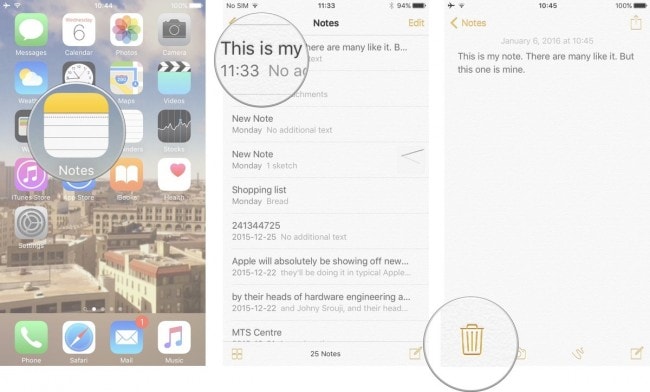
Alternativ können Sie die Notizen auch direkt aus der Notizliste löschen. Hier ist wie
Schritt 1: Berühren Sie den Titel der Notiz und wischen Sie nach links, um die Schaltfläche „Löschen“ anzuzeigen
Schritt 2: Tippen Sie auf diese Schaltfläche zum Löschen, um die Notiz zu entfernen
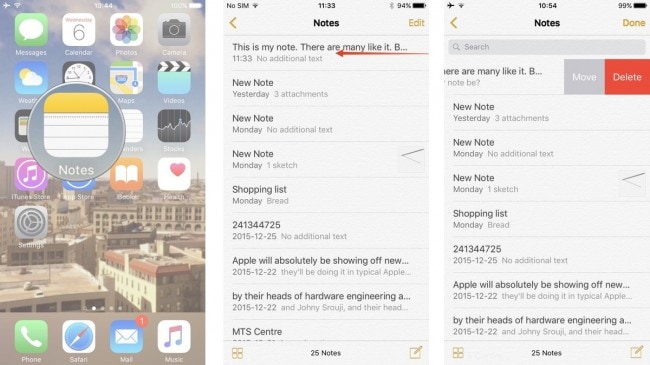
Teil 3: Warum das iPhone ständig Duplikate erstellt
Viele Leute, die dieses Problem gemeldet haben, haben dies getan, nachdem sie eine Notiz offline aktualisiert oder erstellt haben, nur um doppelte Notizen zu sehen, wenn sie sich mit einem Netzwerk verbinden. Dies bedeutet, dass das Problem normalerweise im Synchronisierungsprozess liegt.
Probleme, die durch die iCloud-Synchronisierung verursacht werden
Wenn Sie mit iCloud synchronisieren, können Sie Folgendes tun.
Schritt 1: Melden Sie sich über einen Computer bei iCloud an und prüfen Sie, ob es die Duplikate enthält, die Sie auf Ihrem iPhone sehen
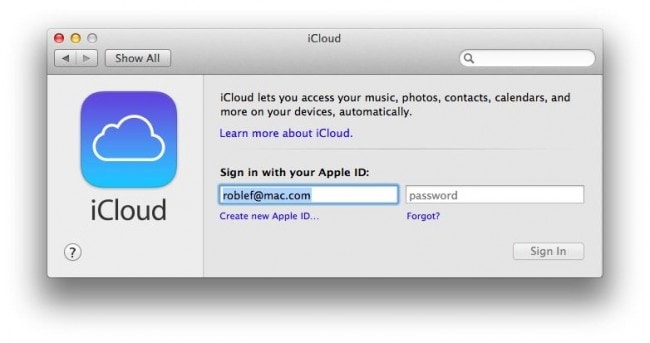
Schritt 2: Wenn es den Umschalter neben Notizen auf Ihrem iPhone nicht deaktiviert, um die Notizen daraus zu entfernen

Schritt 3: Aktivieren Sie den Schalter erneut und Ihre Notizen sollten wieder normal mit Ihrem Gerät synchronisiert werden
Durch iTunes Sync verursachte Probleme
Wenn Sie vermuten, dass das Problem mit iTunes zusammenhängt, müssen Sie Folgendes tun, um eine Duplizierung während des iTunes-Synchronisierungsprozesses zu vermeiden.
Schritt 1: Verbinden Sie das iPhone mit Ihrem PC und öffnen Sie iTunes. Sie werden sehen, dass es automatisch synchronisiert wird
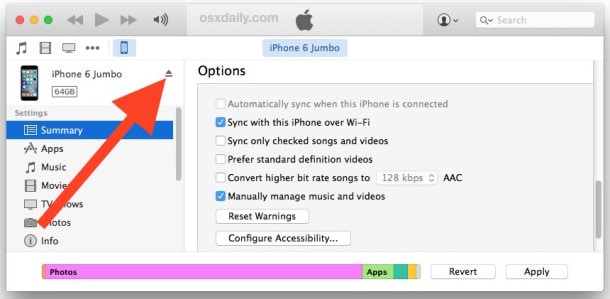
Schritt 2: Tippen Sie auf das iPhone-Symbol auf der linken Seite des Bildschirms und klicken Sie dann auf den Bereich „Info“.
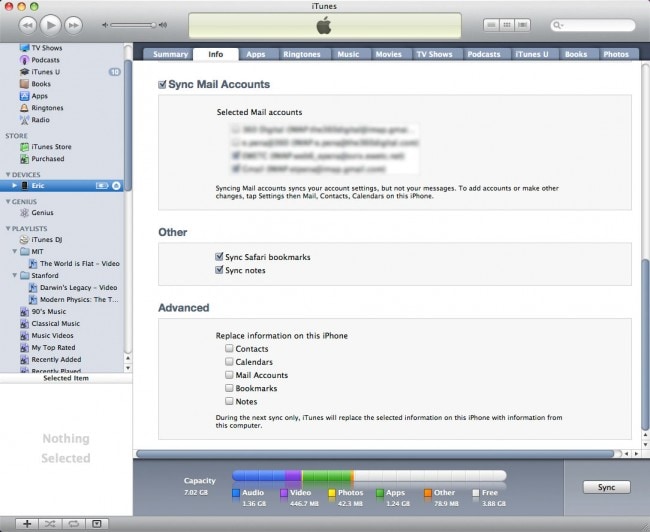
Schritt 3: Scrollen Sie nach unten, um „Notizen synchronisieren“ zu finden, deaktivieren Sie die Option und wählen Sie dann die Registerkarte „Notizen löschen“, um den Vorgang abzuschließen.
Sie werden die duplizierten Notizen nicht mehr auf Ihrem iPhone sehen.
Wir hoffen, dass unsere Lösungen Ihnen dabei helfen werden, die äußerst lästigen Duplikate loszuwerden. Vergessen Sie nicht, uns mitzuteilen, wie es bei Ihnen geklappt hat.
Tip: Wenn Sie Ihre iPhone-Notizen dauerhaft löschen möchten. Sie können verwenden DrFoneTool – Datenlöscher (iOS) um Ihnen zu helfen, es zu erledigen.

DrFoneTool – Datenlöscher (iOS)
Löschen Sie iPhone/iPad vollständig oder selektiv in 5 Minuten.
- Einfacher Click-through-Prozess.
- Sie wählen aus, welche Daten Sie löschen möchten.
- Ihre Daten werden dauerhaft gelöscht.
- Niemand kann jemals Ihre privaten Daten wiederherstellen und anzeigen.
Neueste Artikel

